ご存知のとおり、一部のソフトウェアは適切に実行するために dll ファイルを必要とします。しかし、Win 10/11システムには、ディスクスペースを占有し、システムの実行速度に影響を与える多くの無用なDLLファイルがあります。そこで、MiniTool Partition Wizardのこの記事では、これらの不要なdll ファイルを削除して、ディスク領域を解放する方法をご案内していきます。
DLLファイルはダイナミック リンク ライブラリとも呼ばれ、複数のプログラムで同時に使用できるコードとデータを含むファイルの一種です。具体的には、1 つのアプリで複数の DLLファイルを使用でき、1つの DLLファイルを別のアプリで使用することもできます。場合によっては、プログラムをアンインストールしたにもかかわらずDLLファイルは残されます。これらのDLLファイルは通常の方法では削除できないことがあります。
PC 上の DLLファイルを削除してはいけないことはわかっていますが、それらのファイルが既にTempフォルダーにある場合は削除しても問題ありませんか?PC の空き容量を増やしたいのですが、DLLファイルを削除できません。Windows 10でDLLファイルを削除するにはどうすればよいですか?助けてください。https://answers.microsoft.com/en-us/windows/forum/all/deleting-dll-files/ad44bcea-1757-4aea-ab79-34cc037383b0
DLLファイルを削除できないのはなぜですか?
PC上のDLLファイルが削除できないのはなぜですか?調査によると、主な原因は、DLLファイルを削除するためのアクセス許可がないことです(特に DLL ファイルがシステム フォルダーにある場合)。また、ターゲットDLLファイルが必須のものであったり、一部のプログラムで使用されている場合も削除できません。しかし、どうしてもPC上の不要なDLLファイルを削除したい場合はそれなりの方法もあります。
削除前にやるべきこと
不要または破損した DLLファイルを削除する前に、次の準備を行うことをお勧めします。
- DLLファイルにアクセスするための十分な権限を取得してください。フォルダー内の .dll ファイルを削除できない場合は、この投稿「Windows 10 でフォルダーの所有権を取得する方法」を参照して許可を取得してください。
- DLLファイルを使用しているプログラムをアンインストールするか、タスクを終了します。
- セーフ モードで起動します。すると、Windows 10/11 で DLL ファイルを削除するときにサードパーティのプログラムやサービスが読み込まれなくなります。
- すべての隠し DLL ファイルを表示します。
では、PC上のDLLファイルを削除する方法を見ていきましょう。
Windows 10/11でDLLファイルを削除する方法
このパートでは、DLLファイルを削除するための2 つの簡単な方法を説明します。
方法1:コマンドプロンプトでDLLファイルを強制的に削除する
DLLファイルを削除する最初の最も一般的な方法は、管理者権限でファイルを強制的に削除できるコマンド プロンプトを使用することです。詳細手順は以下のとおりです。
ステップ1:検索ボックスに「cmd」と入力し、最も一致する検索結果の「コマンドプロンプト」を右クリックして「管理者として実行」を選択します。
ステップ2:UAC ウィンドウが表示されたら、「はい」をクリックしてアプリへのアクセスを許可します。
ステップ3:管理者特権でのコマンド プロンプトを開いたら、cdコマンドに続けて、削除する .dll ファイルのファイル パスを入力します。たとえば、DLL ファイルが C:\Program Files\MiniToolVideoRepair にある場合は、「cd C:\Program Files\MiniToolVideoRepair」と入力する必要があります。
ステップ3:delコマンドに続いて .dll ファイルの名前を入力します。 たとえば、libEGL.dll ファイルを削除する場合は、「del libEGL.dll」と入力します。
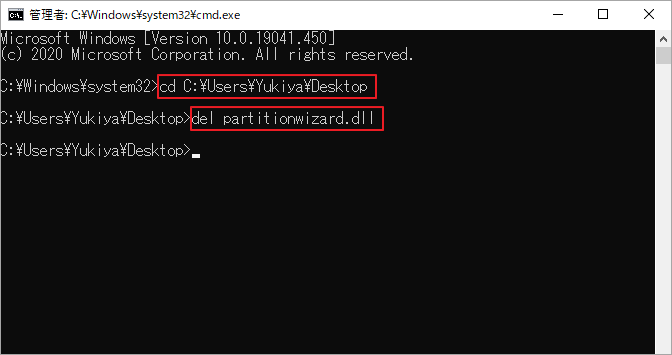
方法2:MiniTool Partition Wizardを使用してDLLファイルを削除する
もう1つの簡単で迅速な方法は、専門のファイル削除ツールであるMiniTool Partition Wizardを使用することです。本ソフトの「ディスク使用状況分析」機能により、ディスク領域を分析し、DLL ファイルを含むすべての不要なファイルを完全に削除できます。また、ファイル名に基づいて特定のファイルをスキャンし、削除可能です。
このほか、本ソフトはパーティション管理ツールとして、パーティションの拡張/サイズ変更、FAT32とNTFS間の相互変換(データ損失なし)、パーティション タイプの変換(プライマリと論理)などの操作も行うことができます。それでは、MiniTool Partition Wizardを使用してDLLファイルを削除してみましょう。
MiniTool Partition Wizard Freeクリックしてダウンロード100%クリーン&セーフ
ステップ1:MiniTool Partition Wizardを起動してメインインターフェイスを表示します。
ステップ2:上部のツールバーから「ディスク使用状況分析」をクリックします。
ステップ3:「選択」のドロップダウン メニューからDLL ファイルが保存されているドライブを選択して「スキャン」をクリックします。
ステップ4:スキャン処理が完了したら、「ファイル ビュー」タブに切り替え、検索ボックスに「dll」と入力して、このドライブ内のすべてのDLL ファイルを表示します。
ステップ5:不要なものを右クリックし、「削除(完全に)」を選択します。
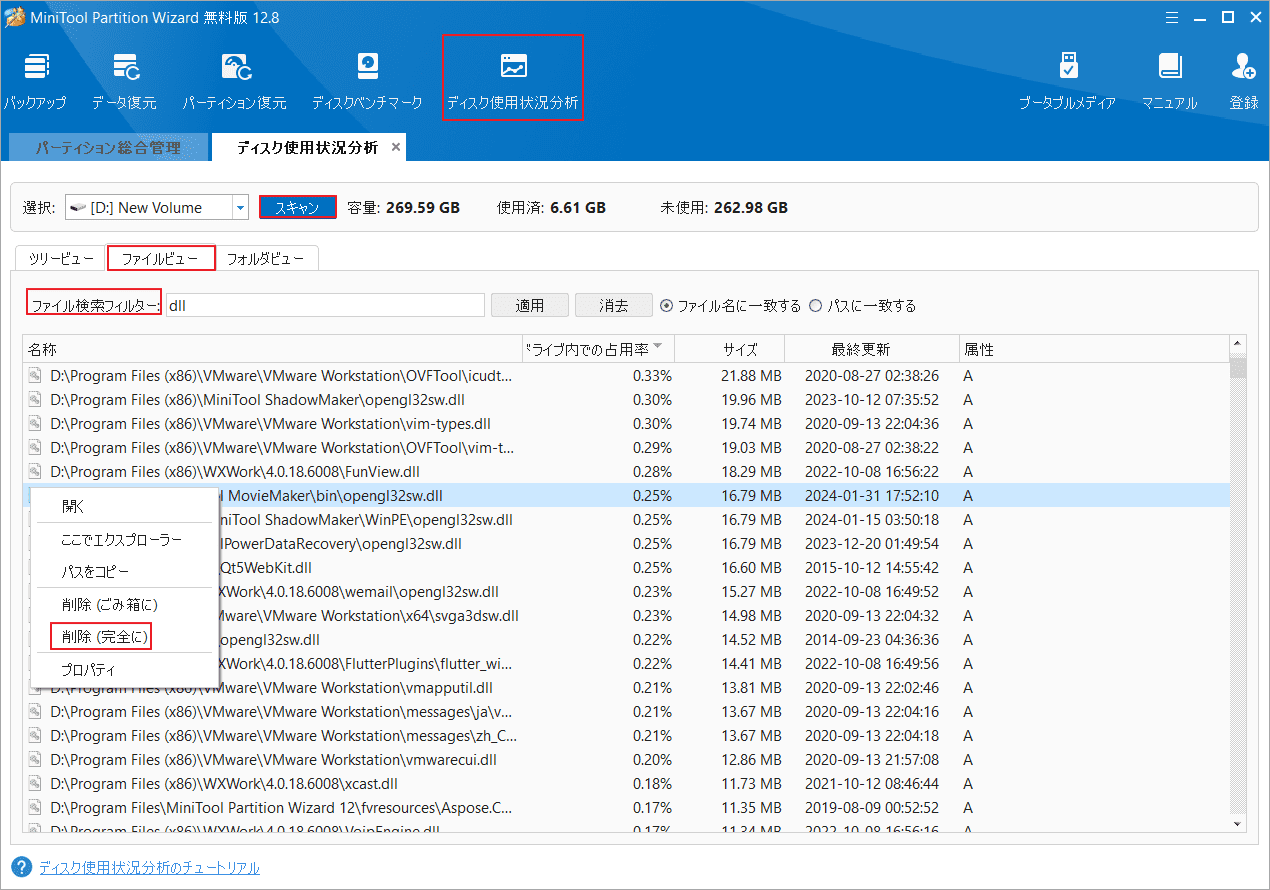
Windows でDLL ファイルを削除するにはどうすればよいですか?上記の方法がご参考になれば幸いです。このトピックに関して他にご提案がある場合は、次のコメント領域に残してください。
